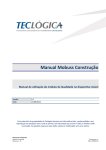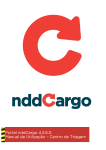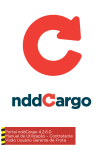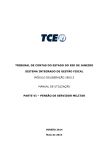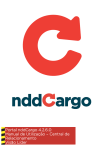Download Manual de utilização do sistema
Transcript
Sistema de Logística Reversa Manual de Utilização do Sistema Max Express Transportes e Encomendas Ltda. Rodovia Coronel-PM Nelson Tranchesi, 1.730 – Armazém 18 e 19 – Itaqui – Itapevi – SP Cep: 06696-110 – Fone: (11) 4162-9400 Índice 1 Acessando o Sistema................................................................................................................. 3 1.1 Alterando a Senha ............................................................................................................. 3 2 Tela Principal ............................................................................................................................. 4 3 Inserindo uma nova solicitação de coleta................................................................................. 4 4 Pesquisar solicitações de coletas existentes............................................................................. 7 4.1 Verificar Detalhes de uma solicitação existente ............................................................... 8 4.2 Alterar uma solicitação existente...................................................................................... 9 4.3 Aprovar/Abrir Pendência/Rejeitar uma solicitação existente .......................................... 9 4.4 Pendências ...................................................................................................................... 11 Max Express Transportes e Encomendas Ltda. Rodovia Coronel-PM Nelson Tranchesi, 1.730 – Armazém 18 e 19 – Itaqui – Itapevi – SP Cep: 06696-110 – Fone: (11) 4162-9400 1 Acessando o Sistema Para cada usuário, será informado um Usuário e Senha. Na tela de acesso (Figura 1) o usuário deverá preencher as informações e clicar no botão “Acessar”. Figura 1 - Tela de Acesso No primeiro acesso do usuário ao sistema, será exibida uma mensagem ao usuário obrigando o mesmo a alterar a senha. Não será possível o usuário acessar qualquer outra funcionalidade do sistema enquanto a senha não for alterada. 1.1 Alterando a Senha Existem duas maneiras para direcionar o usuário para a tela de informações do usuário, onde é possível o usuário alterar a senha: - O administrador do sistema informa que determinado usuário precisa alterar a senha no próximo acesso (geralmente para novos usuários); Ou - Após acesso no sistema, em qualquer momento conforme necessidade, o usuário clica em seu nome, localizado na parte superior direita site (conforme indicado na Figura 2). Figura 2 - Acessando informações do usuário Para alterar a senha, na tela de informações do usuário, o usuário deverá informar a “senha atual”, “nova senha”, “Confirme a nova senha” e clicar no botão “Alterar Senha”. Se todas Max Express Transportes e Encomendas Ltda. Rodovia Coronel-PM Nelson Tranchesi, 1.730 – Armazém 18 e 19 – Itaqui – Itapevi – SP Cep: 06696-110 – Fone: (11) 4162-9400 as informações estiverem corretas a senha será alterada e o usuário será direcionado para a tela principal. 2 Tela Principal A tela principal (Figura 3) recebe este nome porque é a tela de “partida” para utilizar qualquer funcionalidade do sistema. Através desta tela é possível o usuário acessar a tela de “Informações do Usuário” para alterar a senha, acessar a tela para inserir uma nova solicitação de coleta ou alterar solicitações existentes (desde que o status da mesma permita), verificar de imediato as solicitações que estão pendentes de ações do próprio usuário, pesquisar através de combinações dos filtros existentes as solicitações efetuadas para as autorizadas que o usuário tem acesso, bem como acessar tela para verificar os todos os detalhes de uma solicitação pesquisada ou pendente. Figura 3 - Tela Principal 3 Inserindo uma nova solicitação de coleta Passo 1: Através da “Tela Principal” clique em “NOVA SOLICITAÇÃO”. Passo 2: Se o usuário tiver permissão de inserir solicitação de coleta para mais que um Centro de Custo e/ou se o usuário tiver permissão de solicitar coletas para mais que uma autorizada, o mesmo será direcionado para uma tela (Figura 4) onde deverá informar qual o centro de custo e qual o Autorizado. Depois de selecionado o centro de custo (Figura 5), o mesmo deverá clicar em selecionar o autorizado (Figura 6 e Figura 7) e clique em “Ok” na mensagem que aparecer (Figura 8). Max Express Transportes e Encomendas Ltda. Rodovia Coronel-PM Nelson Tranchesi, 1.730 – Armazém 18 e 19 – Itaqui – Itapevi – SP Cep: 06696-110 – Fone: (11) 4162-9400 Figura 4 - Tela para selecionar Centro de Custo e Autorizado Figura 5 - Selecionando o Centro de Custo Figura 6 - Pesquisando o autorizado Max Express Transportes e Encomendas Ltda. Rodovia Coronel-PM Nelson Tranchesi, 1.730 – Armazém 18 e 19 – Itaqui – Itapevi – SP Cep: 06696-110 – Fone: (11) 4162-9400 Figura 7 - Selecionando um Autorizado Figura 8 - Confirmando o Centro de Custo e o Autorizado selecionado Passo 3: Na tela de Cadastro de Solicitação de Logística Reversa (Figura 9) preencha: Número da Nota Fiscal; Série da Nota Fiscal; Quantidade de Caixas (Volume); Clique em “Procurar” para anexar a imagem da Nota Fiscal (esta imagem pode ser em formato JPEG ou PDF e o arquivo não pode exceder o tamanho de 300K); Insira alguma observação da Nota Fiscal, caso seja necessário; Passo 4: Adicione quantos produtos forem necessários (mínimo um produto) Max Express Transportes e Encomendas Ltda. Rodovia Coronel-PM Nelson Tranchesi, 1.730 – Armazém 18 e 19 – Itaqui – Itapevi – SP Cep: 06696-110 – Fone: (11) 4162-9400 Figura 9 - Cadastro de nova solicitação de coleta Passo 5: Clique em “Gravar” Passo 6: Será exibido o número da Solicitação de Coleta Gerado (Figura 10), clique em Ok. Figura 10 - Solicitação inserida 4 Pesquisar solicitações de coletas existentes Para pesquisar uma coleta existente, deverá acessar a tela principal, informar o filtro necessário e clique em pesquisar (Figura 11). Max Express Transportes e Encomendas Ltda. Rodovia Coronel-PM Nelson Tranchesi, 1.730 – Armazém 18 e 19 – Itaqui – Itapevi – SP Cep: 06696-110 – Fone: (11) 4162-9400 Figura 11 - Pesquisando uma solicitação existente Para visualizar os detalhes de uma solicitação, o usuário deve clicar no número da Coleta, na lista de resultados. Para alterar (caso o status permita) uma solicitação existente, o usuário deve clicar em alterar, na lista de resultados. 4.1 Verificar Detalhes de uma solicitação existente Após pesquisar a solicitação desejada, e clicar no número da coleta, será acessada a tela de detalhe da solicitação (Figura 12). Esta tela possui todos os detalhes da Coleta, como quem inseriu, quando foi inserido, informações da Nota Fiscal, entre outras informações. Através do link “Visualizar Nota Fiscal” é possível visualizar a imagem da nota fiscal inserida no item 3 (é necessário liberar visualização de popup no browser). No item ocorrências, exibem todos os “passos” que a solicitação em questão teve até o momento da visualização. Max Express Transportes e Encomendas Ltda. Rodovia Coronel-PM Nelson Tranchesi, 1.730 – Armazém 18 e 19 – Itaqui – Itapevi – SP Cep: 06696-110 – Fone: (11) 4162-9400 Figura 12 - Detalhe da Solicitação Nesta tela, caso o usuário tenha permissão, o mesmo poderá Alterar, Aprovar, Abrir Pendência ou mesmo Reprovar a solicitação que está sendo visualizada. 4.2 Alterar uma solicitação existente Para alterar uma solicitação existente, o usuário deverá pesquisar a solicitação desejada (item 4) e clicar em alterar. Após seguir os passos 3, 4, 5 e 6 do item 3. Obs.: O usuário deve possuir permissão de alteração para executar este processo. 4.3 Aprovar/Abrir Pendência/Rejeitar uma solicitação existente Para alterar uma solicitação existente, o usuário deverá pesquisar a solicitação desejada (item 4) e clicar no número da Coleta deseja. Na tela de detalhes da solicitação clique no botão correspondente à ação desejada (Figura 13). No caso de Rejeitar a coleta ou Abrir Pendência, o usuário que executar esta ação deverá obrigatoriamente informar o motivo (Figura 14), ou não conseguirá concluir a ação. Max Express Transportes e Encomendas Ltda. Rodovia Coronel-PM Nelson Tranchesi, 1.730 – Armazém 18 e 19 – Itaqui – Itapevi – SP Cep: 06696-110 – Fone: (11) 4162-9400 Figura 13 - Ações sobre uma solicitação existente Figura 14 - Informar motivo pendência / rejeição Após inserido o motivo da rejeição ou pendência e clicar em confirmar, o motivo informado será apresentado na ocorrências na tela de detalhe para futuras consultas e o status da solicitação será alterado (Figura 15). Figura 15 - Detalhe da solicitação após ação (Aprovar, Abrir Pendência, Rejeitar) Max Express Transportes e Encomendas Ltda. Rodovia Coronel-PM Nelson Tranchesi, 1.730 – Armazém 18 e 19 – Itaqui – Itapevi – SP Cep: 06696-110 – Fone: (11) 4162-9400 Obs.: O usuário deve possuir permissão de alteração para executar este processo. 4.4 Pendências Como forma de otimizar o trabalho do usuário, o sistema disponibiliza na tela principal, além de um eficiente mecanismo de busca, uma lista de todas as solicitações que estão dependendo de uma ação do usuário (Figura 16 - Pendência exibidas na tela principal). Assim como acontece com o resultado de busca, esta lista disponibiliza para cada solicitação a opção de alterar (caso o usuário tenha permissão) ou visualizar detalhes da solicitação e a partir daí poderá executar a ação necessária conforme descrito nos demais subitens do item 4. Figura 16 - Pendência exibidas na tela principal Max Express Transportes e Encomendas Ltda. Rodovia Coronel-PM Nelson Tranchesi, 1.730 – Armazém 18 e 19 – Itaqui – Itapevi – SP Cep: 06696-110 – Fone: (11) 4162-9400